wps2019怎么制作黄色描边的空心字体??空心字体我们日常经常能见到,是很常见的字体,想要使用wps制作,该怎么实现呢?下面我们就来看看wps制作黄色描边的空心字体的教程,需要的朋友可以参考下
wps中想要制作一个黄色描边空心字体,该怎么制作呢?下面我们就来看看详细的教程。
1、在wps文字中选中需要处理的文字

2、在wps文字的左上角点击文件旁边的箭头选项

3、在弹出的菜单列表中依次单击【格式】-【字体】选项。

4、在字体选项卡中依次设置中文字体、字形、字号等信息。

5、在字体选项卡中单击下方的文本效果选项。

6、在【设置文本效果格式】窗口中单击【填充与轮廓】选项。

7、在文本轮廓中勾选实线并设置颜色为黄色。
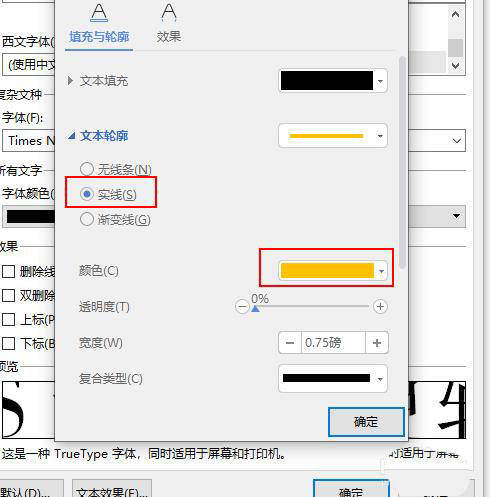
8、在文本填充选项中勾选无填充选项并单击确定按钮。

9、最终效果,如图所示。

相关推荐:
以上就是wps2019怎么制作黄色描边的空心字体?的详细内容,更多请关注0133技术站其它相关文章!








